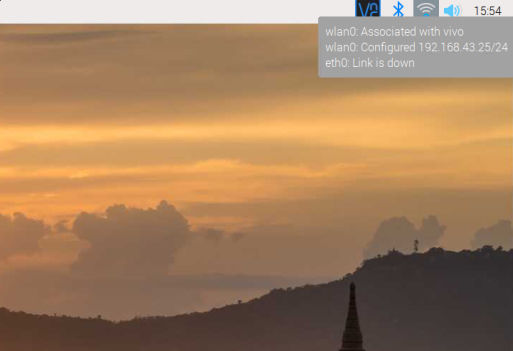树莓派网络连接方式有有线和无线两种方式,有线连接基本不需要进行设置,只需要插上网线即可,故本文着重讲解在几种不同的方式下对树莓派进行无线设置。
设备
必需的
- 树莓派
- Micro SD卡
- Wifi无线网卡(树莓派3代以上内置无线模块,不需要)
-
可选的
USB键盘
- USB鼠标
1、无显示器
如果你手中只有树莓派,没有显示器,或者不方便将其连接到显示器上,那么设置无线WiFi的方式如下。
同样,在没有显示器的情况下设置无线WiFi,同样也分为两种情况,一种是树莓派暂时不能登陆远程终端设置WiFi,另一种是可以登陆树莓派终端设置WiFi。
不能登陆远程终端设置WiFi
这种方式适用于第一次刻录完系统,并且没有有线网络连接的情况下设置树莓派WiFi。方法如下:
在SD卡的boot分区种新建wpa_supplicant.conf文件,并且配置 WiFi 的SSID和密码,这样树莓派启动后会自行读取 wpa_supplicant.conf 配置文件连接 WiFi 设备。
树莓派开机,就会自动连接WiFi。ctrl_interface=DIR=/var/run/wpa_supplicant GROUP=netdevupdate_config=1network={ssid="WiFi的SSID"psk="WiFi密码"}
可以登陆终端设置树莓派WiFi
2、有线网络连接
如果有网线连接树莓派,这时可以通过终端来设置WiFi。方法如下:
1、在 Raspberry Pi 的终端中,输入以下命令。
sudo vim /etc/wpa_supplicant/wpa_supplicant.conf
2、在此文件的底部,添加以下行。
network={
ssid="The SSID of your network (eg. Network name)"
psk="Your Wifi Password"
}
3、保存退出,重启即可自动连接
通常情况下,树莓派会自动检测到 wpa_supplicant 文件的更改,并自动建立与无线WiFi的连接。
如果没有连接成功,可以通过执行以下命令来强制其进行检查:
- 关闭并重启网络接口,从而通过重新启动网络接口以重新加载wpa_supplicant文件。
sudo ifdown wlan0sudo ifup wlan0
4、然后可以使用 ifconfig wlan0 命令检查连接是否成功。inet addr 字段中应该有一个IP地址,如图: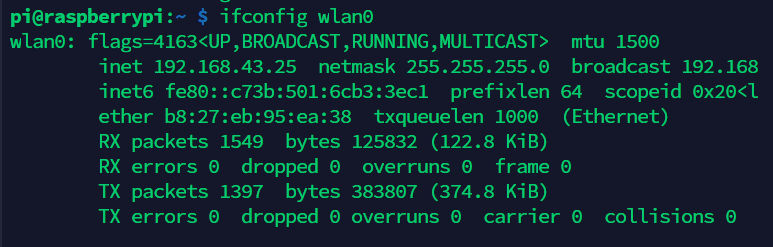
如果树莓派系统使用的是Raspbian Stretch 及以上系统,ifup 命令可能不起作用,可能会收到一条错误消息,内容如下:“ifdown:unknown interface wlan0 ”。可以使用以下任何命令来解决:sudo ifconfig wlan0 up 或 sudo ifconfig wlan0 down
有显示器的情况下连接无线WiFi
使用 GUI 为树莓派设置 WiFi 是最简单方法,因为可以在界面内快速完成所有操作。
1.将树莓派连接到显示器,并接上鼠标和键盘。
2.在Raspbian桌面上,找到桌面右上角的WiFi图标。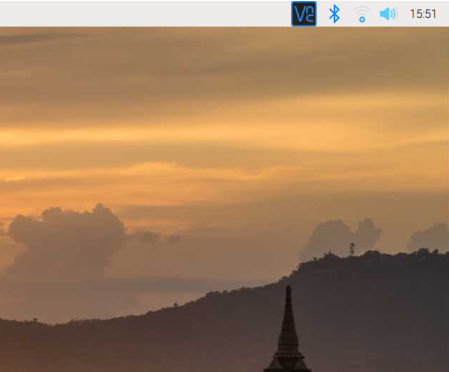
3. 点击WiFi图标后它将扫描WiFi网络并显示其可以找到的任何内容。单击要连接的网络。
4. 如果您的网络受密码保护,则将提示您输入密码。输入相关密码以连接到WiFi网络。
5. Pi现在应该连接到WiFi网络,并且图标现在应该已更改为蓝色WiFi徽标。